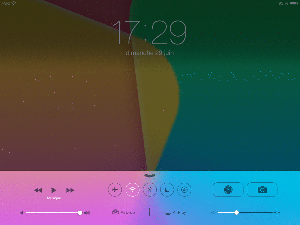Après avoir configuré les iPad dans l’épisode 1, nous vous proposons avec Benoît de s’occuper de la diffusion multimédia. Trois grandes familles de solutions : filaire, sans fil via un ordinateur ou via un dispositif AirPlay.
1. Solution filaire
Diffuser l’image
Matériel requis
Adaptateur 30 broches (avant l’iPad 4) vers VGA :
 Adaptateur 30 broches (avant l’iPad 4) vers HDMI :
Adaptateur 30 broches (avant l’iPad 4) vers HDMI :

Lightning vers VGA (à partir de l’iPad 4) :

Ligthning vers HDMI (à partir de l’iPad 4) :

Connecter l’iPad au vidéo projecteur (ou à l’écran TV) à l’aide de l’adaptateur adéquate.
👍 Le choix VGA ou HDMI dépend du vidéo-projecteur. La meilleure qualité d’image sera obtenue avec l’HDMI qui assure également la diffusion du son (nous en reparlerons dans la partie diffusion du son).
Selon l’équipement de la salle, penser éventuellement à prévoir dans le budget un câble d’une longueur suffisante ou une rallonge vga ou hdmi reliant le vidéo-projecteur et l’adaptateur connecté à l’iPad.
Diffuser le son d’un seul iPad
Connecter la sortie casque de l’iPad à une entrée de l’amplificateur au moyen d’un mini-jack 3,5 mm. L’autre extrémité du mini-jack doit être compatible avec l’amplificateur :

Dans la majorité des cas, il peut s’agir d’une entrée RCA :

ou mini-jack :

Diffuser le son de plusieurs iPad simultanément
Deux solutions sont possibles :
– Le multiplicateur de port type Belkin RockStar permet de diffuser le son de 5 iPad en simultané. Il faudra prévoir autant de câbles mini-jack vers mini-jack pour relier les iPad au multiplicateur.

– Une mini mixette type Behringer MX400 permet de diffuser et niveler le son de 4 iPad simultanément. Il faudra prévoir autant de câbles mini-jack vers jack ou les adaptateurs correspondants.

Avantages
Pas besoin de connexion wifi
Aucun réglage particulier : fonctionne de suite
Pas de latence
Inconvénients
Perte de la mobilité
Gestion délicate avec plusieurs iPad en classe
Risque de fragiliser les connecteurs de l’iPad
2. Solution sans fil via un ordinateur
Diffuser l’image
Matériel requis :
Un ordinateur PC ou MAC équipé du wifi et connecté au vidéo-projecteur
Une connexion wifi (pour rendre un ordinateur wifi et/ou créer un réseau wifi voir ici)
Un logiciel de « réflection » (mirroring) permettant la recopie de l’écran de l’iPad :
– Reflector
– Airserver
– X-Mirage
Après avoir connecté l’ordinateur et l’iPad au même réseau wifi :

Lancer le logiciel de mirroring puis activer la recopie vidéo sur l’iPad :
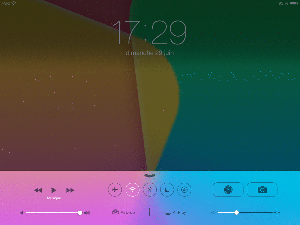
– Glisser depuis le bas de l’écran de l’iPad vers le haut,
– Toucher AirPlay
– Sélectionner l’ordinateur exécutant l’app de Mirroring
– Activer la recopie vidéo.
Avantages
Connexion internet non obligatoire
Sans fil
Affichage de plusieurs écrans d’iPad simultanément
Inconvénients
Besoin d’un ordinateur
Certains bugs sont constatés
Latence gênante pour jouer de la musique en direct
3. Solution matérielle & autonome : dispositif AirPlay
Diffuser le son
Matériel requis
Une récepteur AirPlay (AirPort Express par exemple)
Un câble pour relier à l’amplificateur
Nous avions évoqué l’AirPort Express dans l’épisode 1. Cette dernière offre la possibilité d’envoyer le son sans fil. Il faudra pour la relier à l’amplificateur (via un jack 3,5mm à sa sortie) et sélectionner l’AirPort Express comme sortie AirPlay :

D’autres accessoires existent en lieu et place de l’AirPort Express pour cet usage, un récepteur bluetooth comme le BlueWave de Novodio fera parfaitement l’affaire :

Avantages
Connexion internet non obligatoire
Sans fil
Inconvénient
Latence gênante pour jouer de la musique en direct
Diffuser image et son
Matériel requis
Un réseau wifi
Une Apple TV
Un câble HDMI
Si vidéo-projeceur non HDMI : un convertisseur HDMI vers VGA + Audio (Kanex ATVPro)

Après avoir relié l’Apple TV au vidéo-projecteur, brancher le câble d’alimentation de celle-ci et se connecter au boitier (voir la procédure de recopie vidéo ci-dessus) en sélectionnant Apple TV :

Lors du premier démarrage, quelques éléments de configuration seront nécessaires (mot de passe du réseau wifi).
Avantages
Solution autonome
Stabilité
Inconvénients
Latence gênante pour jouer de la musique en direct
Un seul iPad affiché à la fois
Nous voici au terme de ce second épisode, n’hésitez pas à nous communiquer vos réactions !!
ou Tronsmart on pouvait diffuser l’écran de son iOS/Android/W8 (certains W8…) sans fil.
ou Tronsmart (revue par notre ami @ticeman01)
d’Apple (moins de 100€)
(29€) dont je parle ici fera parfaitement l’affaire.